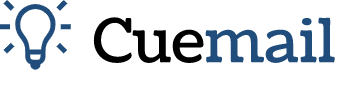Voordat je begint, je hebt nodig:
- E-mail Professional account
- Samsung Email (download via Play Store);
- Open Sync app (download via Play Store);
Zodra je de 2 apps op je Android-apparaat hebt geïnstalleerd , volg je de onderstaande stappen:
-
Schakel de optimalisatie van de apparaatbatterij uit door in het pop-upvenster te klikken op Uitschakelen voor opensync;
-
Installeer OpenTask om ondersteuning voor taken te activeren;
-
Klik op de oranje knop met het plusteken (+) om het DAV-account toe te voegen;
-
Selecteer Inloggen met URL en gebruikersnaam;
-
Voer de gegevens in voor de DAV E-mail-server zoals hieronder weergegeven:
-
Basis-URL: https://dav.cbsolt.net/SOGo/dav
-
Gebruikersnaam: e-mailadres van het account dat je wilt configureren
-
Wachtwoord: wachtwoord van het account dat je wilt configureren
-
-
Klik op Inloggen;
-
In het veld Contactgroepmethode, selecteer De groepen zijn afzonderlijke VCards;
-
Klik op ACCOUNT AANMAKEN.
Na het aanmaken van het account zal de plug-in via een melding toegang vragen tot je Agenda en Contacten. Nadat je de machtigingen hebt verleend, klik je op het zojuist toegevoegde account.
Er verschijnt een tabblad waarin alle adresboeken en agenda’s van je account worden weergegeven. Vink de bron(nen) aan die je wilt synchroniseren en start de eerste synchronisatie door te klikken op de knop met de twee pijlen in de bovenste navigatiebalk.
Zodra de synchronisatie is voltooid, kun je alle contacten en evenementen die via de webmail zijn toegevoegd bekijken in de agenda- of adresboekapplicatie van je Android-apparaat.